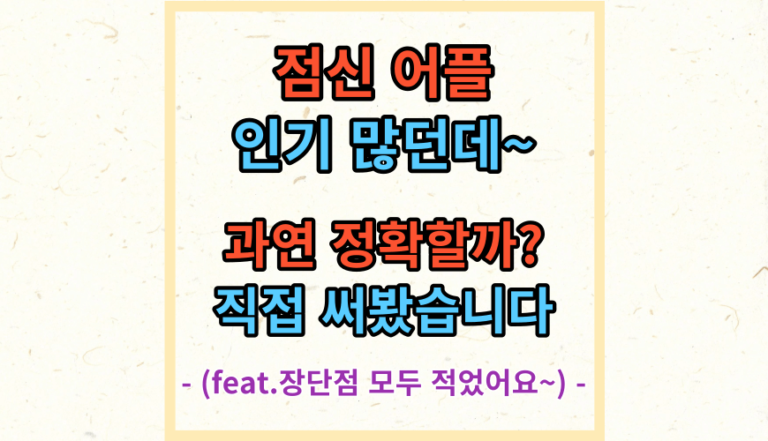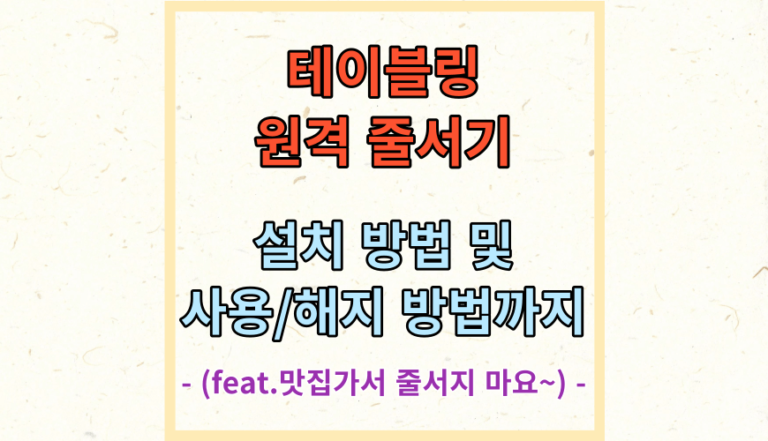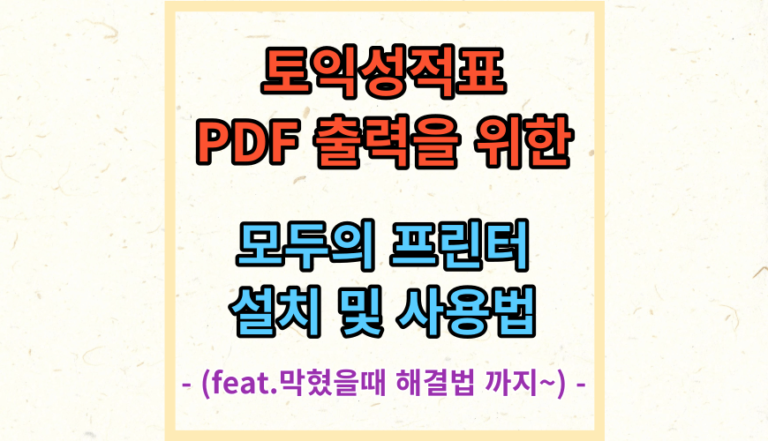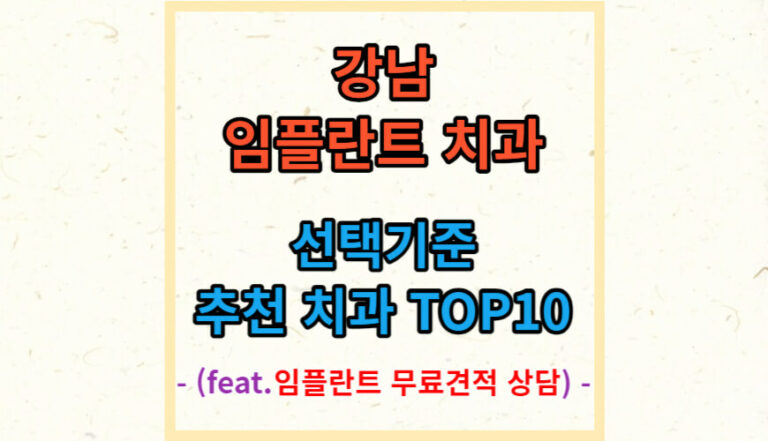PDF 파일 합치기 작업은 업무자료 또는 다양한 자료들을 여러개의 PDF 파일로 갖고 있는데 프린트해야 하는 경우 일일이 프린트하고 필요한 페이지들을 순서에 맞추는 번거로움을 확실히 줄여 줍니다.
방법 또한 매우 간단합니다.
여러개의 PDF 파일을 하나의 파일로 합칠 수 있으며, 본인이 필요한 부분에 새로운 PDF파일을 삽입할 수도 있는 방법은 매우 간단합니다.
내용을 읽어보면 너무 쉽게 PDF 파일 합치기 방법을 할 수 있게 될 것입니다.
목차
Toggle알PDF 프로그램
단순히 PDF파일을 보기만 하려는 경우에는 문서뷰어 프로그램을 활용하면 매우 쉽게 문서파일을 확인할 수 있습니다.
PDF파일의 용량을 줄인다거나 다양한 편집을 하기 위해서는 PDF관련 프로그램을 설치해야 합니다.
다양한 PDF편집 기능을 갖추고 있으면서도 무료로 사용할 수 있는 프로그램으로는 이스트 소프트에서 제작한 알PDF 프로그램을 많은 분들이 사용하고 있습니다.
알PDF 설치하기
PDF 파일 합치기 및 페이지 삽입 기능등 다양한 기능을 사용할 수 있는 알PDF는 이스트소프트 홈페이지에서 다운로드 할 수 있습니다.
다운로드한 설치 파일을 실행하면 알PDF 프로그램 설치가 시작되는데 설치 과정에서 주의해야 할 사항이 2가지 있습니다.
- 설치를 원하지 않는 이스트소프트 프로그램 체크 해제하기
- 설치과정에서 하단의 이스트소프트 프로그램 설치여부를 묻는 체크란을 체크해제 해야 합니다.
- 원하지 않는 광고 프로그램 설정 체크 해제하기
- 설치과정에서 하단의 광고 프로그램 설치 및 설정과 관련한 체크란을 체크해제 해야 합니다.
주의사항을 잘 체크하고 간단한 방법으로 알PDF프로그램 설치는 완료됩니다.
PDF 파일 합치기
여러개의 PDF 파일을 하나의 파일로 합치는 이유는 다양하지만 대표적으로는 다음과 같은 상황에서 파일을 통합합니다.
- 여러개의 파일을 프린트해야 하는 상황
- 파일을 열고 프린트작업을 반복해야 하는 상황에서 PDF파일을 하나의 파일로 통합 한다면 한번의 작업으로 모두 프린트할 수 있습니다.
- 다양한 PDF파일을 주제별로 구분하여 정리하고자 할 때
- 주제별로 모은 PDF파일들 중 같은 주제의 여러파일들을 하나의 파일로 합친다면 보다 깔끔한 정리가 가능합니다.
- 여러개의 파일을 이메일 발송해야 하는 상황
- 너무 많은 파일을 메일로 보내야 할 경우 하나의 파일로 통합하여 보낸다면 보다 효과적인 업무처리가 가능할 것입니다.
PDF 파일 합치는 방법
알PDF를 이용하면 매우 간단한 방법으로 PDF 파일 합치기 작업이 가능합니다.
PDF 파일의 전체 내용들을 합칠 수 있으며, 각 파일들의 필요한 부분들만을 선택하여 합칠 수도 있습니다.
PDF 파일 합치는 방법은 다음과 같습니다.
- 알PDF 실행하기
- 실행화면의 상단 메뉴 중 ‘PDF 병합’ 클릭하기
- 병합할 파일 선택하기
- 파일을 실행화면으로 드래그 앤 드롭 방식으로 선택 할 수 있습니다.
- 파일선택 버튼을 클릭하여 병합하고자 하는 파일들을 선택할 수 있습니다.
- 문서 순서 정하기
- 여러개의 파일들을 파일명 앞의 3선버튼을 클릭한 채 위 또는 아래로 드래그 하면서 문서의 순서들을 정리해 줍니다.
- 페이지 범위 설정하기
- PDF 파일 전체 내용들을 합치고자 할 경우 그대로 진행하면 됩니다.
- PDF 파일별 합치려는 범위가 있다면 파일별 페이지범위를 클릭후 페이지를 설정해 줍니다.
- 병합파일 저장경로 설정
- 화면 하단의 내보내기 폴더를 클릭해서 병합할 파일이 저장될 폴더를 설정해 줍니다.
- 적용버튼 클릭
PDF 페이지 삽입하는 방법
단순히 여러개의 파일을 순서대로 합치는 것이 아닌 하나의 PDF 내용 중간에 새로운 PDF의 내용을 삽입해야 하는 상황이 발생할 수 있습니다.
PDF 페이지 삽입하는 방법 역시 PDF 파일 합치기 방법과 마찬가지로 매우 쉽게 할 수 있습니다.
A라는 PDF파일의 10페이지와 11페이지 사이에 B라는 PDF파일을 삽입한다는 가정을 두고 작업하는 방법은 다음과 같습니다.
- A파일을 실행합니다.
- PDF파일 실행 프로그램이 알PDF로 설정되어 있지 않은 상황이라면 A파일에 마우스 우측버튼 클릭 후 ‘연결 프로그램’클릭, 알PDF를 선택하면 됩니다.
- 문서 상단에 위치한 메뉴 중 ‘페이지’ 클릭
- A문서 중 10페이지 클릭
- 문서 상단에 위치한 ‘삽입’ 아이콘 클릭
- ‘PDF에서’ 클릭
- B파일일 찾아서 더블클릭 또는 클릭 후 ‘열기’버튼 클릭
- 팝업창에서 지정한 페이지 확인
- 이후 또는 이전 중 선택하여 체크
- 10페이지 이후에 B파일 문서를 삽입하므로 ‘이후’를 선택
- ‘확인’버튼 클릭
PDF 파일 합치기 영상
알PDF의 다양한 편집기능과 관련하여 설명이 잘 되어 있는 영상입니다.
위의 내용을 읽고 영상을 본다면 보다 쉽게 이해할 수 있을 것입니다.